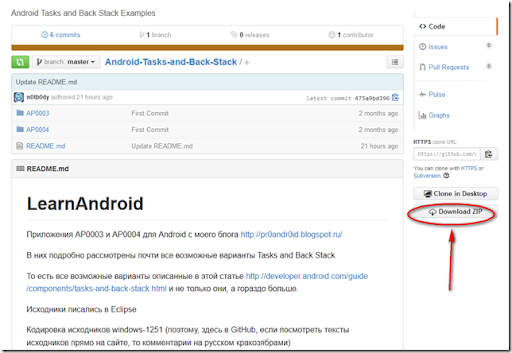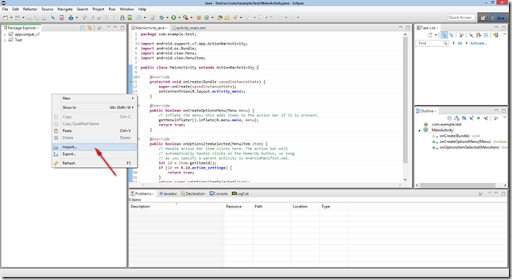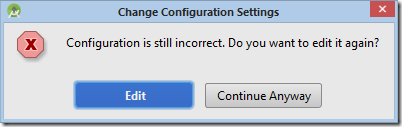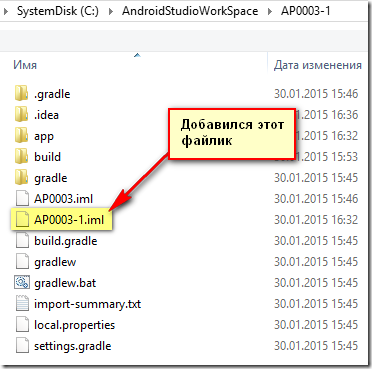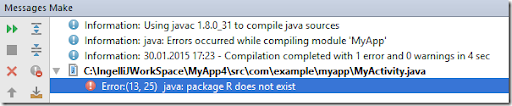Как перенести проект Eclipse на Android Studio. Миграция проектов на Android Studio
Android Студия теперь является официальной средой разработки для Android. Google настоятельно рекомендует разработчикам переходить на нее, чтобы иметь возможность использовать все последние обновления, и вообще, сполна вкусить радость от использования в работе этой замечательной IDE!
Как я уже говорил, мы с Дмитрием Виноградовым тоже будем постепенно, по мере возможности переводить уроки на Android Studio. Все новые уроки на нашем канале уже выходят в новой среде разработки.
Раньше чтобы перенести проект Eclipse на Android Studio для начала нужно было открыть ваш проект в Eclipse , и выполнить его экспорт с генерацией gradle файла сборки. Потом именно этот файл сборки build.gradle нужно было выбрать при импорте проекта в Android Studio. Этот способ приблизительно описан и на официальном сайте android.
Но у меня с его помощью не получилось импортировать проект на Android Studio. Вроде сделал все, как по инструкции. Gradle долго что-то там тянул, колбасил, а в итоге я даже не увидел привычных файлов проекта в окне менеджера. Внизу было сообщение, что-то там о несоответствии версии сборки.
Тогда я пошел другим путем, и все получилось намного проще и быстрее. Не нужно париться с Eclipse и делать экспорт. Просто открываем Android Studio, и закрываем все открытые проекты, если они есть. Вы должны увидеть окно приветствия.

Нажмите Импорт проекта Non-Android Studio. Найдите проект Eclipse, который вы хотите импортировать, станьте на него и нажмите кнопку ОК. В последующих окнах оставляем все, как есть. Умная Android Studio правильно обновляет структуру проекта и создает соответствующую Gradle сборку.

Я выбрал проект из урока 137, который изначально создавался в Eclipse. как видим, все прекрасно открывается, все файлы и папки проекта на месте.
Чтобы вы убедились еще раз, я вам открою папку другого проекта из своего старого workspase. Проект урока 136. Вот, никаких build.gradle здесь нет, чистый Eclipse! Полное Затмение! Этож надо было так назвать среду разработки)
Нет, я ничего не имею против Eclipse, мощная, замечательная среда, мы на ней работали и работаем.
Давайте Проект урока 136 тоже импортируем, закрепим, так сказать.. Возвращаемся в Android Studio, закрываем проект, в окне приветствия жмем Импорт проекта Non-Android Studio. Gradle после недолгих раздумия собирает наш проект, все на месте, никаких ошибок. Здесь в классе MainActivity были комментарии на кириллице. Никогда не пишите комментарии в java коде кириллицей!
Макеты открываются, все просто замечательно. Чтобы окончательно убедиться, что импорт прошел успешно, давайте запустим прилодение из этого проекта на эмуляторе.
Здесь тоже никаких сюрпризов, все работает.
Вот так просто и без лишних телодвижений можно перевести все ваши android проекты из Eclipse на Android Studio.
Товарищи разработчики! Идите в ногу со временем! Переходите на Android Studio!
Если у вас возникают проблемы, пишите об этом в комментариях под видео, мы обязательно постараемся вам помочь. Смотрите наш канал, и удачи в разработке android приложений!
Поддержите нас, и мы сделаем еще больше полезных уроков по android разработке!
Источник
Как импортировать существующий проект из github в Android Studio
Я только что импортировал проект EdgeEffectOverride из Github в Android Studio. Это снимок экрана
Когда я запускаю проект, я получаю сообщение об ошибке: Error running build: Module ‘EdgeEffectOverride-master’ is not backed by gradle .
Я новичок в Android Studio. Кто-нибудь может помочь? Спасибо заранее.
ОТВЕТЫ
Ответ 1
Вы можете напрямую импортировать проекты github в Android Studio. Файл → Создать → Проект из управления версиями → GitHub.. Затем введите имя пользователя и пароль github. Выберите репозиторий и нажмите клон.
Репозиторий github будет создан как новый проект в студии android.
Ответ 2
Разархивируйте проект github в папку. Откройте Android Studio. Перейдите в Файл- > Импорт проекта. Затем выберите конкретный проект, который вы хотите импортировать, затем нажмите «Далее» — «Готово». Он автоматически построит Gradle и будет готов к использованию.
P.S: В некоторых версиях Android Studio возникает некоторая ошибка —
Ошибка: пакет android.support.v4.app не существует.
Чтобы исправить это, перейдите в Gradle Scripts- > build.gradle(Module: app) и добавьте зависимости:
Наслаждайтесь работой в Android Studio
Ответ 3
В Github нажмите кнопку «Клонировать или загрузить» проекта, который вы хотите импортировать, → загрузите ZIP файл и разархивируйте его. В Android Studio Перейдите в Файл → Новый проект → Импорт проекта и выберите новую распакованную папку → нажмите OK. Он автоматически построит Gradle.
Удача с вашим проектом
Ответ 4
- Загрузите Zip с веб-сайта или клон из Github Desktop. Не используйте VCS в студии Android.
- (Необязательно) Скопируйте папку, извлеченную в папку AndroidStudioProjects, которая должна содержать скрытую папку .git.
- Откройте Android Studio- > Файл- > Открыть- > Выбрать каталог Android.
- Если проект Eclipse затем преобразует его в gradle (Предоставляется Android Studio). В противном случае это было сделано.
Источник
ПРОграммирование под Android
Страницы
30 января 2015 г.
Перенос проектов в Eclipse, Android Studio и IntelliJ IDEA 14.0.x
Суть вопроса. Мне приходится часто переносить проекты с рабочих компьютеров на домашние или ноутбук. Причем операционные системы на них тоже могут быть разные, как правило это или Windows в различных инкарнациях либо Mac OS X.
Использование систем контроля версий я тут не рассматриваю, так как это отдельная тема. И для маленьких или учебных или тестовых программ использовать контроль версий я не вижу смысла.
В Eclipse с переносом проектов с компа на комп нет ни каких проблем . Делается это до примитивного просто. А вот в Android Studio с этим проблемы, в IntelliJ IDEA их поменьше.
Сразу уж покажу как это делается в Eclipse. Для примера скачаю свои же приложения мутанты AP0003 и AP0004 с Github
Запускаем Eclipse и щелкаем правой кнопкой мышки по Package Explorer и выбираем Import…
Можно было отметить галку Copy projects into workspace, но я не стал этого делать. Просто чтобы показать простоту импорта.
Все проект импортировали. И его можно запустить.
Теперь я выйду из Eclipse и поменяю название директории где у нас лежит проект.
Запускаем Eclipse снова и видим что в Eclipse сохранилось только старое название папки, которое мы и удалим.
Теперь снова повторяем операции по импорту проекта, которые уже делали до этого.
Как видим проект совершенно нормально импортировался и его можно запускать. Только теперь он уже лежит в рабочем пространстве Eclipse.
Теперь идем в папочку C:\EclipseWorkSpace и архивируем каталог проекта в zip архив.
В Eclipse удаляем проект с диска.
Все папка с проектом удалена из рабочего пространства Eclipse
Теперь снова импортируем проект, но уже из zip архива.
Все! Проект снова импортировался успешно.
Теперь перешлем файлик с архивом AP0003.ZIP на другой комп и импортируем его там.
Проект так же успешно импортировался и может быть запущен.
Кроме того, можно было сразу импортировать два проекта из архива скачанного с Github.
Для этого сперва удалим на первом компе проект AP0003 и попробуем импортировать сразу два проекта из zip файла скачанного с Github.
Успешно импортировались два проекта, из zip архива. И их можно уже запускать на исполнение.
То есть в Eclipse, проект без проблем переносится с компа на комп, несколькими разными способами .
И так к чему я это все. В Eclipse, лично для меня, очень удобно перемещать проекты между компьютерами, не говоря уже о простом переименовании папки. В Android Studio это уже проблема.
Теперь посмотрим что у нас с Android Studio
Импортируем наш проект AP0003 из рабочего пространства Eclipse
Выбрали проект в рабочем пространстве Eclipse
Все прекрасно импортировалось и может быть запущено. Еще бы, ведь Google настоятельно рекомендует переходить на Android Studio.
Все запустилось, и все вроде бы хорошо.
Кстати, что мне понравилось в Android Studio, то это простота переключения кодировки исходников. Исходиники AP0003 написаны в кодировке windows-1251, а кодировка, которую мы выставили в Android Studio – UTF-8.
И теперь комменты читабельны
Ну это было лирическое отступление.
Теперь закрываем Android Studio и переименовываем каталог C:\AndroidStudioWorkSpace\AP0003
И запускаем Android Studio
Клацаем по нему чтобы открыть
Проект вроде бы открылся, но раскрыть папку app нет возможности, так же нет возможности запустить приложение.
При нажатии Run получаем предупреждение
И если игнорируем и говорим Continue Anyway, то приложение все равно не запускается.
Собственно данная проблема существует уже очень давно, как минимум с лета 2013 года, а сейчас конец января 2015. То есть полтора года ее уже решить не могут. Хотя человек сообщал о ней разработчикам Android Studio.
Почитать можно тут
А описал он эту проблему тут и как бы даже дал ее решение, но оно для Android Studio 1.0.2 уже не работает, так как с тех пор уже много что поменялось в этих файлах, что он рекомендовал поменять
Вот еще жалуются на эту же проблему
В принципе я нашел решение данной проблеме. Но это какой-то костыль, хотелось бы чтобы все было так же просто как в Eclipse.
И так, закрываем Android Studio
И смотрим содержимое корневого каталога проекта
Желтым отмечен файлик на который следует обратить внимание.
Запускаем Android Studio
То есть, только от переименования каталога проекта, он уже как бы перестал быть проектом Android Studio. Странно это как то. Ну ладно Бог с ним.
Идем в каталог проектов Android Studio и выбираем нашу переименованную папку
Проект удачно импортировался и может быть запущен
Но какие-то это странные танцы с бубном. Особенно после простоты данной операции в Eclipse.
И в каталоге проекта появился новый файл
Причем если переименовать каталог еще раз и повторить всю операцию по импорту проекта, то появится еще один файлик с таким же именем как новое имя каталога проекта.
Кроме того Android Studio, не может импортировать проект из zip архива, как это делает Eclipse.
IntelliJ IDEA, нормально переносит переименование каталогов проектов и легко их открывает и запускает, правда во время первого запуска ругается на отсутствие R.java
но повторный запуск приводит проект в чувство.
Источник